- Muallif Abigail Brown [email protected].
- Public 2024-01-07 19:07.
- Oxirgi o'zgartirilgan 2025-01-24 12:29.
Raqamli qurilmalarimiz hayotimiz haqida juda ko'p ma'lumotga ega va agar sizda hali yo'q bo'lsa, mazmunini xavfsiz saqlash uchun MacBook-ni macOS bilan qulflashni o'ylab ko'ring. Kompyuteringizni dastlab sozlaganingizda, siz mashinangiz uchun parol tanlagan edingiz - mashina tarkibini kirish huquqiga ega bo'lmaganlardan uzoqlashtirish uchun MacBook parolidan qanday foydalanishni o'rganing.
Foydalanuvchilar uchun avtomatik kirishni oʻchirish
Kompyuteringizni birinchi marta ishga tushirganingizda, u sizni avtomatik ravishda tizimga kirishi va ish stolingizga olib kelishi mumkin, garchi qulay bo'lsa-da, bu xususiyat juda xavflidir; u har kimga sizning mashinangizga kirish imkonini beradi. Mashinani yoqish paytida MacBook sizdan parol so'rashi uchun quyidagi amallarni bajaring:
- Ekraningizning yuqori chap burchagida joylashgan Apple belgisiga bosing.
- Tizim sozlamalari opsiyasini tanlang.
-
Taqdim etilgan piktogrammalardan Foydalanuvchilar va guruhlar, keyin Kirish parametrlari tugmasini tanlang.

Image -
Agar hozirda ekran kulrang rangda boʻlsa, oynaning pastki chap burchagidagi blok belgisini bosingOʻzgartirish kiritish uchun qulfni bosing. parolingizni kiriting, soʻng Qulfni ochish tugmasini bosing.
-
Avtomatik kirish ochiladigan menyusini toping va uning Off ga oʻrnatilganligiga ishonch hosil qiling.

Image - Siz endi macOS tizimida avtomatik kirishni oʻchirib qoʻydingiz.
MacBook-ni tezda qulflash usullari
Agar siz MacBook-ni qo'lda qulflamoqchi bo'lsangiz, uzoqlashib, bir chashka qahva ichishingiz yoki tushlik tanaffus qilishingiz kerak bo'lishi mumkin, vazifani bajarishning turli usullari mavjud. MacBook-ni qulflashning turli usullarini ko'rib chiqing va siz uchun eng qulay variantni tanlang.
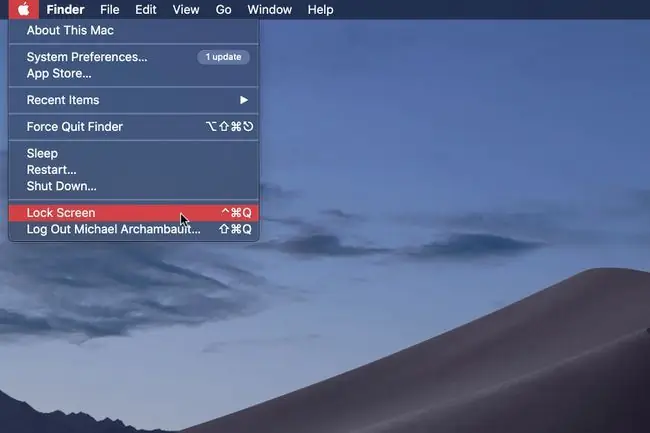
MacBook-ni Apple Icon orqali qulflash
- Ekraningizning yuqori chap burchagida joylashgan Apple belgisiga bosing.
- Bloklash ekrani opsiyasini tanlang.
MacBook-ni klaviatura yorliqlari orqali qulflash
Tizim menyularini koʻrib chiqish zaruratidan qochmoqchi boʻlsangiz, oddiy tugmalar buyrugʻi bilan MacBook’ingizni ham qulflashingiz mumkin. Mashinangizdan uzoqlashishingiz kerak bo'lganda oddiygina ushbu kalit buyrug'ini kiriting:
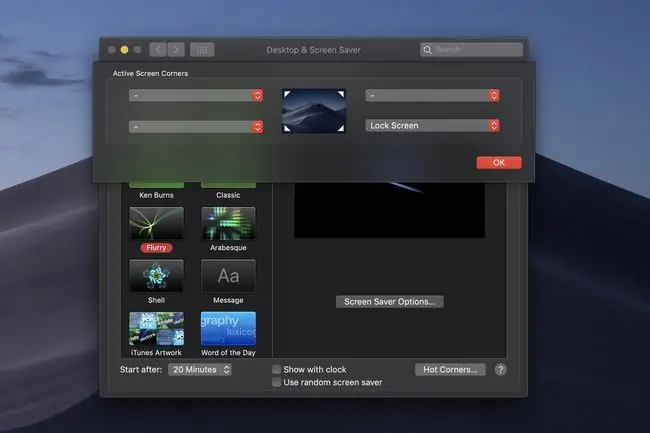
MacBook-ni issiq burchak orqali qulflash
Issiq burchaklar bu macOS tizimidagi qobiliyat boʻlib, sichqonchani monitoringizning toʻrt burchagidan biriga olib kirganingizda mashinani qulflash kabi muayyan amalni bajarish imkonini beradi. Funksiyani yoqish uchun quyidagi amallarni bajaring:
- Ekraningizning yuqori chap burchagida joylashgan Apple belgisiga bosing.
- Tizim sozlamalari opsiyasini tanlang.
- Taqdim etilgan piktogrammalardan Ish stoli va ekran pardasi ni tanlang, keyin Ekran saqlovchisi ostida ekanligingizga ishonch hosil qiling.
- Oynaning pastki oʻng burchagidagi Issiq burchaklar… tugmasini bosing.
- MacBook-dan foydalanmoqchi boʻlgan qoʻshni burchakdagi ochiladigan menyuni tanlang soʻng Bloklash ekrani opsiyasini tanlang.
-
Harakatni yakunlash va muloqot oynasini yopish uchun OK tugmasini bosing.

Image
MacBook-ni sensorli panel orqali qulflash
Agar sizda sensorli paneli boʻlgan MacBook Pro kompyuteringiz boʻlsa, ekran chizigʻiga maxsus belgi qoʻyishingiz mumkin, u bosilganda MacBook’ingizni qulflaydi. Sensorli panelni funksionallikka moslashtirish uchun quyidagi ko‘rsatmalarga amal qiling:
Bu imkoniyat faqat sensorli panelli MacBook Pro kompyuterlarida mavjud. Quyidagi MacBook Pro modellariga sensorli panel, 2016 yildan beri barcha 15 dyuymli mashinalar va 2016 yildan beri tanlangan 13 dyuymli mashinalar kiradi.
- Ekraningizning yuqori chap burchagida joylashgan Apple belgisiga bosing.
- Tizim sozlamalari opsiyasini tanlang.
- Taqdim etilgan piktogrammalardan Klaviatura ni tanlang.
- Oynaning pastki oʻng burchagidagi Sensorli panelni moslashtirish… tugmasini tanlang.
-
Sichqoncha yordamida Ekran qulfi tugmasini pastga sensorli panelga torting.
- Oynani yopish va vazifani bajarish uchun Bajarildi tugmasini bosing.
MacBook-ni avtomatik qulflang
MacBook-ni qo'lda bloklashni istamaydigan holatlar bo'lishi mumkin, lekin buning o'rniga mashinangiz siz uchun vazifani bajarishini afzal ko'radi. Bundan tashqari, ushbu parametrlarni yoqish qurilmangizning umumiy xavfsizligini oshiradi.
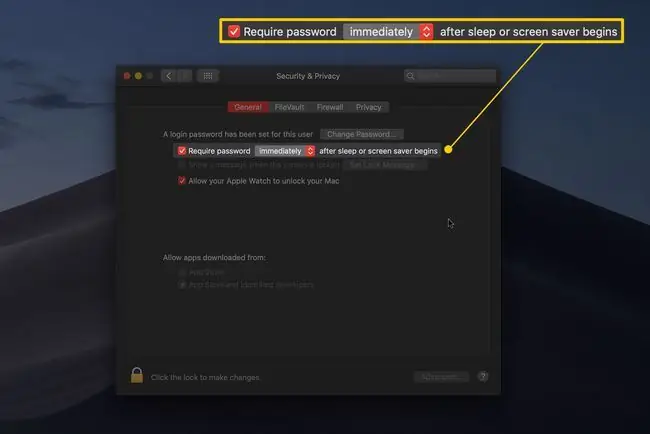
Uyqu rejimidan keyin darhol parol yoki ekran saqlovchisi talab qilinadi
Agar siz kompyuteringiz qopqog'ini yopsangiz yoki undan ekran pardasi ishga tushadigan darajada uzoq bo'lsangiz, siz mashinadan etarlicha uzoqdasiz, shuning uchun uni qulflab qo'yishni afzal ko'rasiz. MacBook qurilmangiz uyqu rejimiga o‘tkazilganda yoki ekran pardasi ishga tushganda avtomatik ravishda o‘zini qulflashi uchun quyidagi amallarni bajaring.
- Ekraningizning yuqori chap burchagida joylashgan Apple belgisiga bosing.
- Tizim sozlamalari opsiyasini tanlang.
- Taqdim etilgan piktogrammalardan Xavfsizlik va Maxfiylik ni tanlang, soʻng Umumiy yorligʻi ostida ekanligingizga ishonch hosil qiling.
-
Parolni talab qilish yonidagi katakcha tanlanganligiga ishonch hosil qiling va keyin ochiladigan oynadagi parametr Darhol ga oʻrnatilganligiga ishonch hosil qiling.
Tizim sozlamalarida Tizim sozlamalarida Ish stoli va ekran pardasi opsiyasini topib, soʻngni oʻzgartirib, yoʻlda boʻlganingizda ekran pardasini tezroq ishga tushiring. Ekran saqlovchi sahifasi ostida Keyingi ishga tushirish sozlamasi.
- Boʻldi, ekran pardasi ishga tushganda yoki kompyuterni uyqu rejimiga qoʻyganingizda, masalan, qopqoqni yopganingizda, ekraningiz endi avtomatik tarzda qulflanadi.
Haqiqatan ham xavfsizlik haqida qaygʻurasizmi?
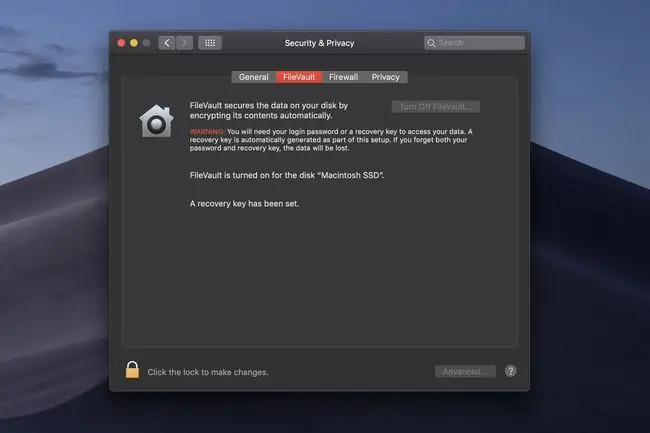
MacBook-ni qulflash - bu sizning kompyuteringizga kirish huquqiga ega bo'lishi kerak bo'lganlarni ta'minlash uchun muhim birinchi qadamdir; ammo, bir nechta tegishli vositalar va to'g'ri bilimga ega bo'lgan holda, kimdir sizning ma'lumotlaringizga yanada rivojlangan vositalar bilan kirishi mumkin. Kengaytirilgan himoya uchun MacBook-da FileVault-ni yoqing, shunda butun diskingiz va uning mazmuni shifrlanadi.






